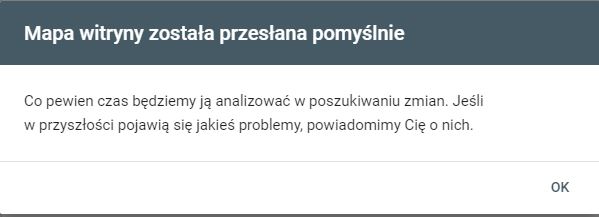Załóż sklep i:
- Wygodnie sprzedawaj w wielu kanałach, m.in. Allegro i OLX,
- Łatwo zmieniaj jego wygląd, dzięki gotowym szablonom,
- Zarządzaj sprzedażą z dowolnego urządzenia,
- Docieraj z ofertą do klientów przez blog i newsletter.
Chcesz sprawdzić, jak to działa? Przetestuj sklep Shoper od home.pl przez 14 dni za darmo.
CHCĘ PRZETESTOWAĆ SKLEP ZA DARMO
Szukasz innej platformy do sprzedaży w sieci? Poznaj więcej możliwości na otwarcie sklepu internetowego.
SPIS TREŚCI
Czym jest Google Search Console?
Google Search Console (GSC) to bezpłatne narzędzie, które pozwala na analizowanie wyników naszej witryny w wyszukiwarce Google. Zakładając konto na platformie GSC, jako administrator sklepu możesz sprawdzać status indeksowania witryny przez wyszukiwarkę Google oraz zoptymalizować widoczność swojej strony. Aby analizować wyniki wyświetlania się strony swojego sklepu Shoper od home.pl możesz w łatwy sposób zintegrować go z usługą Google.
Weryfikacja własności domeny
- domena sklepu musi posiadać aktywny certyfikat SSL,
- sklep musi być włączony.
- Przejdź na stronę Google Search Console i zaloguj się danymi ze swojego konta Google. Następnie kliknij w Rozpocznij.
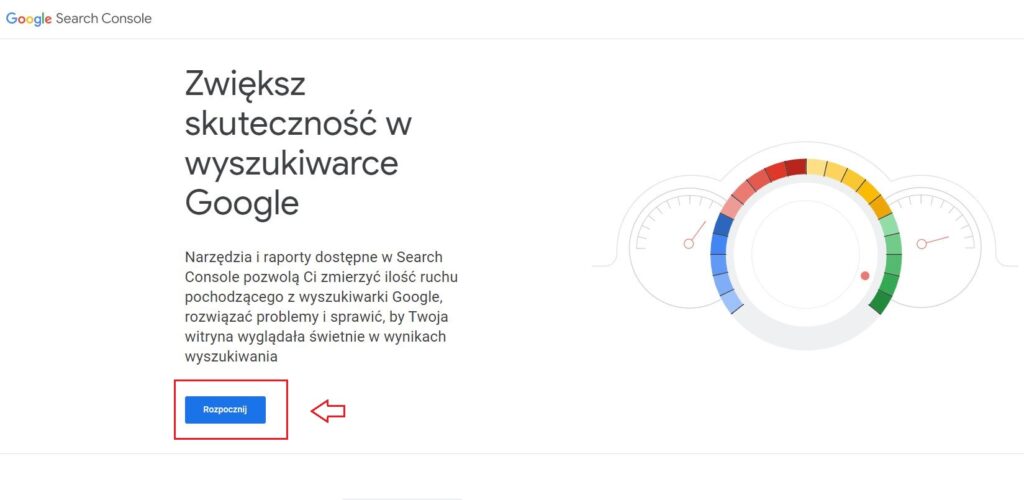
- Wybierz typ usługi Prefiks adresu URL, następnie wpisz w tym oknie adres URL (domenę) swojego sklepu – musi zawierać „https”. Kliknij przycisk Dalej.

- Wybierz inną metodę weryfikacji domeny – przejdź do sekcji Tag HTML i skopiuj wygenerowany metatag.
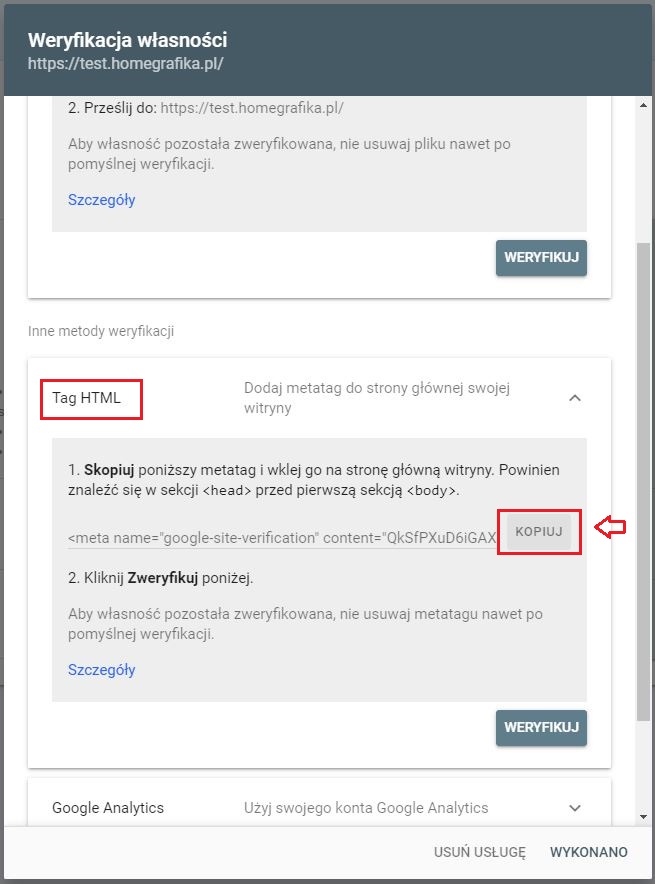
- Otwórz nową zakładkę i zaloguj się do panelu sklepu.
- Sprawdź: Jak się zalogować do Panelu sklepu?
- W Panelu sklepu przejdź kolejno do: Dodatki i integracje → Integracje własne, następnie w nagłówku strony wklej metatag.
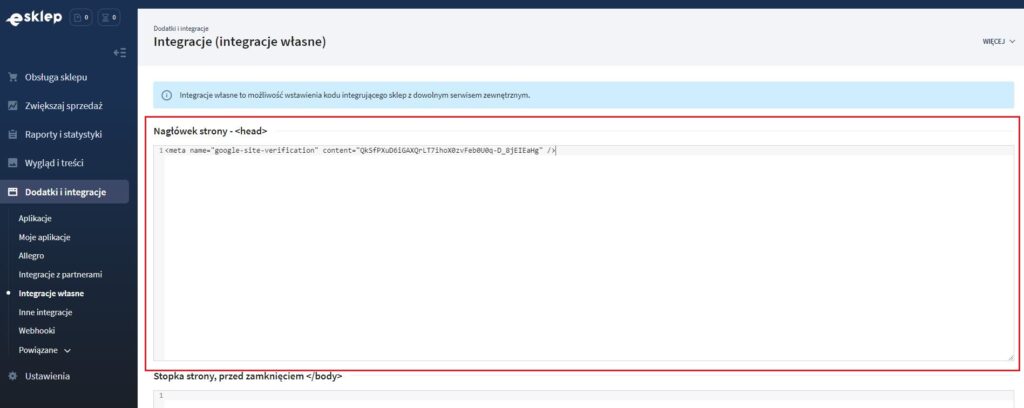
- Wróć na stronę GSC i kliknij przycisk Weryfikuj.
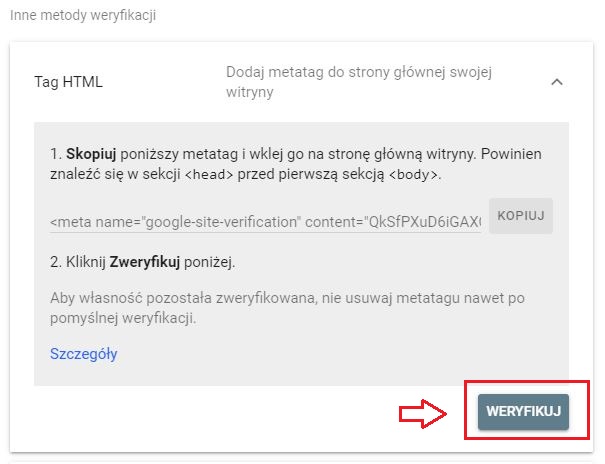
- Po pomyślnej weryfikacji na ekranie wyświetli się komunikat „Własność zweryfikowana”. Jeżeli chcesz rozpocząć zarządzanie kontem GSC, kliknij w Przejdź do usługi.
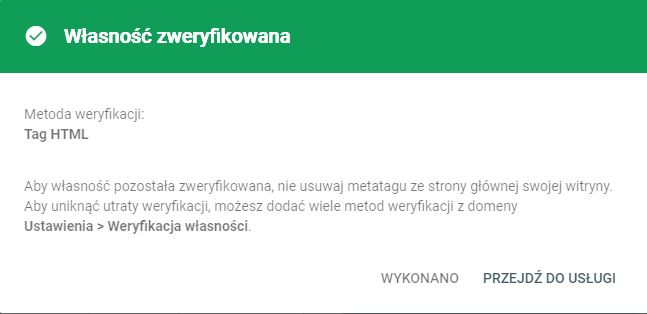
Przesyłanie mapy witryny (opcjonalne)
- Zaloguj się na swoje konto GSC, następnie w menu po lewej stronie wybierz Indeksowanie → Mapy witryn.
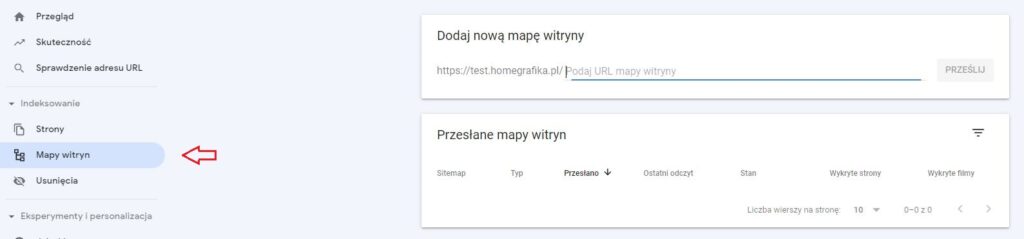
- W panelu sklepu przejdź do: Ustawienia → Zaawansowane → SEO i skopiuj mapę strony, pomijając domenę techniczną.Domena techniczna to np. sklep5467893, czyli kopiujemy wszystko, co znajduje się za całą domeną – od znaku „/”.
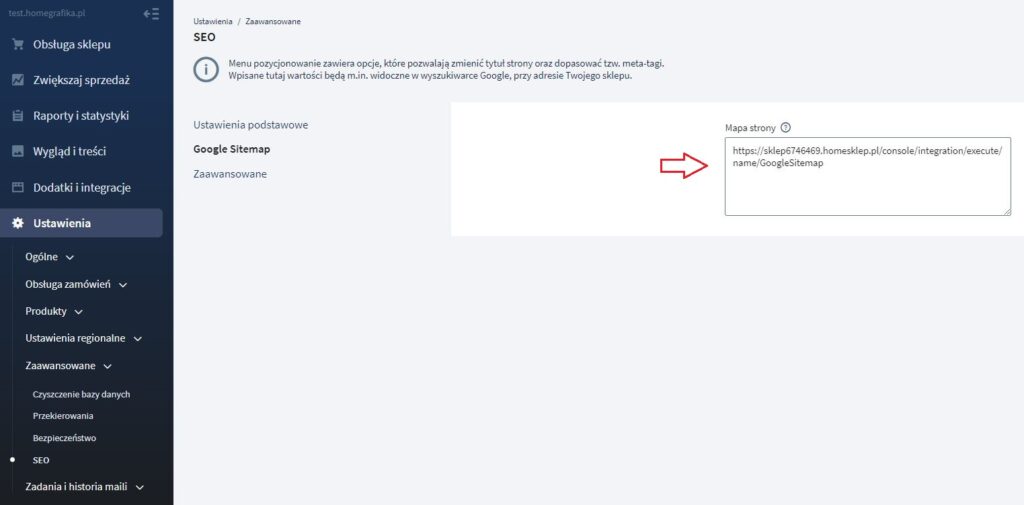
- Docelowa mapa strony w GSC powinna wyglądać następująco:
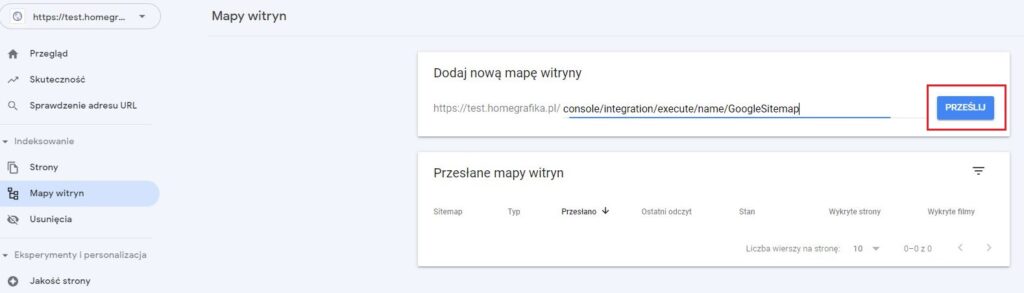
Jeśli prawidłowo wprowadziłeś dane mapy strony, kliknij w przycisk Prześlij. - Na ekranie wyświetli ci się komunikat „Mapa witryny została przesłana pomyślnie”.